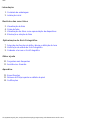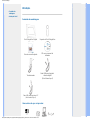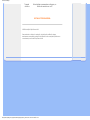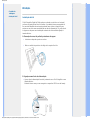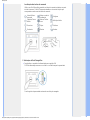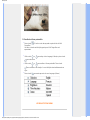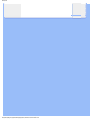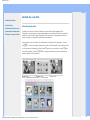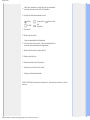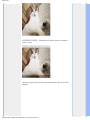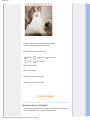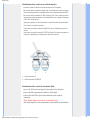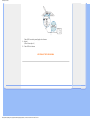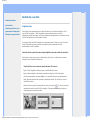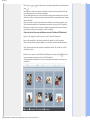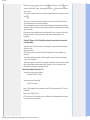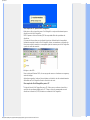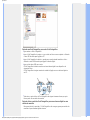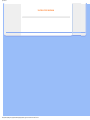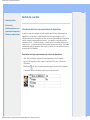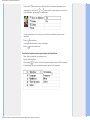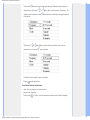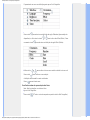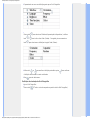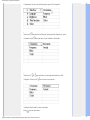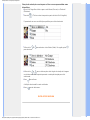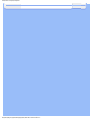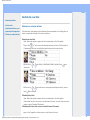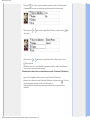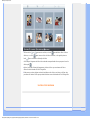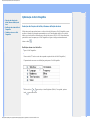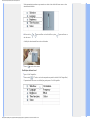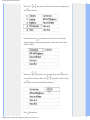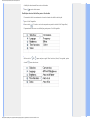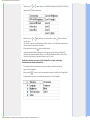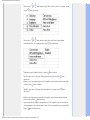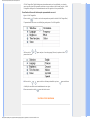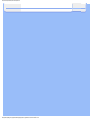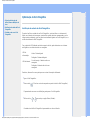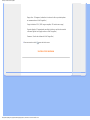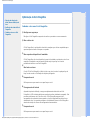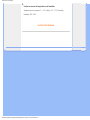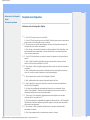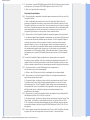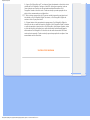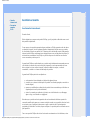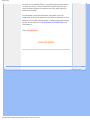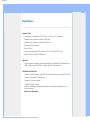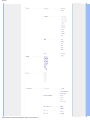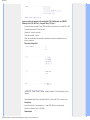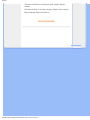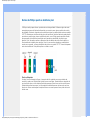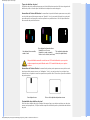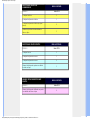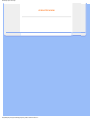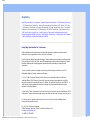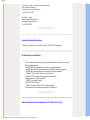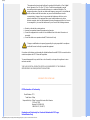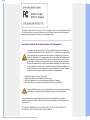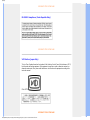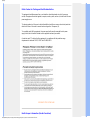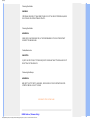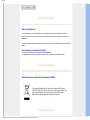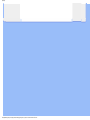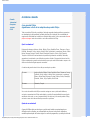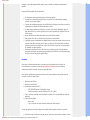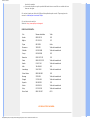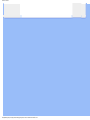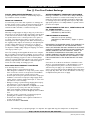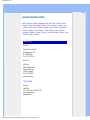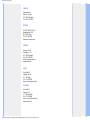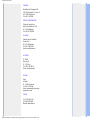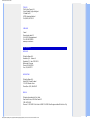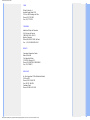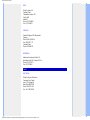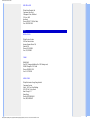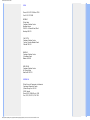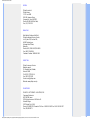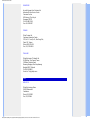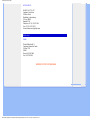Philips 7FF1AW05 Manual do usuário
- Categoria
- Porta-retratos digitais
- Tipo
- Manual do usuário
Este manual também é adequado para

Index
Introdução
1. Conteúdo da embalagem
2. Instalação inicial
Desfrute das suas fotos
3. Visualização de fotos
4. Cópia de fotos
5. Visualização das fotos como apresentação de diapositivos
6. Eliminação e rotação de fotos
Optimização do Ecrã Fotográfico
7. Selecção das funções de brilho, idioma e definição da hora
8. Verificação do estado do Ecrã Fotográfico
9. Cuidados a ter com o Ecrã Fotográfico
Obter ajuda
10. Perguntas mais frequentes
11. Assistência e Garantia
Apendice
12. Especificações
13. Normas da Philips quanto ao defeito de pixel
14. Certificações
file:///D|/EDFU/Digital_photo_Display/edoc/PhotoDisplay/portuguese/temp_Index.htm2005-08-02 ¤W¤È 11:31:01

Conteúdo da embalagem
•
Conteúdo da
embalagem
•
Instalação inicial
Introdução
Conteúdo da embalagem
Ecrã Fotográfico Digital Suporte do Ecrã Fotográfico
Guia de consulta rápida
CD com o manual do
utilizador
Transformador
Cabo USB para ligação à
câmara digital
(ficha fêmea tipo A)
Cabo USB para ligação ao PC
(ficha macho tipo A)
Itens extras de que vai precisar
file:///D|/EDFU/Digital_photo_Display/edoc/PhotoDisplay/portuguese/a1_pack.htm (1 of 2)2005-08-02 ¤W¤È 11:31:04

Conteúdo da embalagem
Tomada
eléctrica
Fotos digitais armazenadas na câmara, no
cartão de memória ou no PC
VOLTAR AO TOPO DA PÁGINA
©2005 Koninklijke Philips Electronics NV
Reservados todos os direitos. A reprodução, cópia, utilização, modificação, aluguer,
arrendamento, mostra pública, transmissão e/ou difusão no todo ou em parte é proibida sem o
consentimento por escrito da Philips Electronics NV
file:///D|/EDFU/Digital_photo_Display/edoc/PhotoDisplay/portuguese/a1_pack.htm (2 of 2)2005-08-02 ¤W¤È 11:31:04

Instalação inicial
•
Conteúdo da
embalagem
•
Instalação inicial
Introdução
Instalação inicial
O Ecrã Fotográfico Digital da Philips pode ser colocado na vertical ou na horizontal
conforme a orientação das fotos a visualizar. A sua bateria interna recarregável dá-
lhe uma total liberdade de movimentos podendo fazer circular o dispositivo para
mostrar as suas fotos sem necessidade de um cabo de alimentação. Ou, pode colocá-
lo algures na sala para uma visualização constante das fotos mediante ligação à
tomada eléctrica.
A. Remoção do saco/da película protectora das peças
•
Introduza a cabeça do suporte na ranhura
•
Rode no sentido dos ponteiros do relógio até o suporte ficar fixo
B. Ligação a uma fonte de alimentação
•
Ligue o cabo de alimentação fornecido juntamente com o Ecrã Fotográfico a uma
tomada eléctrica .
A bateria interna começa a ser carregada e o respectivo LED fica cor-de-laranja.
file:///D|/EDFU/Digital_photo_Display/edoc/PhotoDisplay/portuguese/a2_initial.htm (1 of 4)2005-08-02 ¤W¤È 11:31:06

Instalação inicial
Localização das teclas de comando
Utilize o seu Ecrã Fotográfico premindo as teclas de comando existentes na parte
de trás do mesmo. O ecrã LCD apresenta também os ícones das funções que
correspondem a cada uma das teclas de comando.
Anterior/Para a
esquerda
Mudar o modo de
visualização
Configurar
Seguinte/ Para a
direita
Mostrar/ Ocultar
ícone
Definições da foto
Para cima Copiar Confirmar
Para baixo Eliminar Cancelar
C. Activação do Ecrã Fotográfico
•
Faça deslizar o comutador de alimentação para a posição ON.
O LED de alimentação assume a cor verde e o ecrã de arranque é apresentado.
O ecrã seguinte é apresentado mostrando uma foto pré-carregada.
file:///D|/EDFU/Digital_photo_Display/edoc/PhotoDisplay/portuguese/a2_initial.htm (2 of 4)2005-08-02 ¤W¤È 11:31:06

Instalação inicial
D. Escolha do idioma pretendido
•
Prima a tecla (3
ª
tecla a contar da esquerda na parte de trás do Ecrã
Fotográfico)
Um menu contendo as definições gerais para o Ecrã Fotográfico será
apresentado.
•
Utilize a tecla ou para realçar o item Language (Idioma) e prima a tecla
para seleccionar.
•
Utilize a tecla ou para escolher o idioma pretendido. Prima a tecla
para confirmar a sua selecção. A nova definição entra imediatamente em
vigor.
•
Prima a tecla novamente para sair do menu Language (Idioma).
VOLTAR AO TOPO DA PÁGINA
file:///D|/EDFU/Digital_photo_Display/edoc/PhotoDisplay/portuguese/a2_initial.htm (3 of 4)2005-08-02 ¤W¤È 11:31:06
A página está carregando...

Visualização de fotos
•
Visualização de fotos
•
Cópia de fotos
•
Visualização das fotos como
apresentação de diapositivos
•
Eliminação e rotação de fotos
Desfrute das suas fotos
Visualização de fotos
Quando não existe um cartão de memória ou uma câmara digital ligada ao Ecrã
Fotográfico, este apresenta as fotos armazenadas na sua memória. Quando um cartão de
memória ou uma câmara digital é ligada ao Ecrã Fotográfico, este apresenta as fotos a
partir do suporte ou dispositivo ligado mais recentemente.
Pode escolher entre três modos de visualização no âmbito do Ecrã Fotográfico. Prima a
tecla
( 1
ª
a contar da esquerda na parte de trás do Ecrã Fotográfico) para alternar entre
os três modos de visualização; utilize a tecla
para ver a foto anterior e a tecla para
ver a foto seguinte. (as teclas
e são as primeiras duas teclas a contar da direita na
parte de trás do Ecrã Fotográfico.)
MODO THUMBNAIL (MINIATURAS) - Lista de fotos.
file:///D|/EDFU/Digital_photo_Display/edoc/PhotoDisplay/portuguese/b1_view.htm (1 of 6)2005-08-02 ¤W¤È 11:31:07

Visualização de fotos
A
Cada ícone representa a função da tecla correspondente
existente na parte de trás do Ecrã Fotográfico.
B Origem das fotos apresentadas no ecrã
Câmara Compact Flash Memory Stick
SD, MMC
Ecrã
Fotográfico
C Foto actual
D Número da foto actual
E
Ícone da apresentação de diapositivos
(Se este ícone estiver visível, a foto será mostrada sob a
forma de uma apresentação de diapositivos.)
F Número da foto actual, igual à alínea D
G Número total de fotos
H Resolução da foto actual (em píxeis).
I Data que que a foto actual foi tirada
J Origem das fotos apresentadas.
MODO SLIDESHOW (Apresentação de diapositivos)- Apresentação automática e rotativa
das fotos.
file:///D|/EDFU/Digital_photo_Display/edoc/PhotoDisplay/portuguese/b1_view.htm (2 of 6)2005-08-02 ¤W¤È 11:31:07

Visualização de fotos
MODO BROWSE (PROCURAR) — Visualização manual das fotos uma a uma. (Apresenta o
tamanho e a data)
Cada ícone representa a função da tecla correspondente existente na parte de trás do Ecrã
Fotográfico.
file:///D|/EDFU/Digital_photo_Display/edoc/PhotoDisplay/portuguese/b1_view.htm (3 of 6)2005-08-02 ¤W¤È 11:31:07

Visualização de fotos
A
Cada ícone representa a função da tecla correspondente
existente na parte de trás do Ecrã Fotográfico.
B Origem das fotos apresentadas no ecrã
Câmara Compact Flash Memory Stick
SD, MMC Ecrã Fotográfico
C Número da foto actual
D Número total de fotos
E Resolução da foto actual (em píxeis).
F Data que que a foto actual foi tirada
VOLTAR AO TOPO DA PÁGINA
Visualização de fotos no Ecrã Fotográfico
•
Remova qualquer cartão de memória ou desligue a câmara digital do Ecrã Fotográfico.
As fotos armazenadas no Ecrã Fotográfico serão apresentadas.
file:///D|/EDFU/Digital_photo_Display/edoc/PhotoDisplay/portuguese/b1_view.htm (4 of 6)2005-08-02 ¤W¤È 11:31:07

Visualização de fotos
Visualização de fotos a partir de um cartão de memória
•
Introduza o cartão de memória na ranhura existente no Ecrã Fotográfico:
•
No caso dos cartões de memória Compact Flash, insira firmemente o cartão na ranhura
maior introduzindo primeiro a extremidade inferior com a etiqueta voltada para BAIXO.
•
No caso dos cartões de memória SD, MMC ou Memory Stick, insira o cartão na ranhura
mais pequena introduzindo primeiro a extermidade inferior com a etiqueta voltada para
CIMA e até o cartão ficar fixo.
Após alguns segundos, as fotos armazenadas no cartão de memória são apresentadas.
Como remover um cartão de memória:
Para remover um cartão de memória Compact Flash, puxe-o lentamente para fora da
ranhura.
Para remover um cartão de memória SD, MMC ou Memory Stick, empurre novamente o
cartão para o desbloquear e de seguida puxe-o para fora da ranhura.
A Cartão de memória CF
B Cartão de memória SD/MMC/MS
Visualização de fotos a partir de uma câmara digital
•
Ligue o cabo USB fornecido para ligação da câmara digital ao Ecrã Fotográfico.
•
Ligue o cabo USB que acompanha a câmara à câmara digital.
•
Ligue os dois cabos USB e ligue a câmara definindo-a para o modo de
reprodução.
(Nota: Algumas câmaras não suportam a reprodução directa)
Após alguns segundos as fotos armazenadas na câmara digital são apresentadas.
file:///D|/EDFU/Digital_photo_Display/edoc/PhotoDisplay/portuguese/b1_view.htm (5 of 6)2005-08-02 ¤W¤È 11:31:07

Cópia de fotos
•
Visualização de fotos
•
Cópia de fotos
•
Visualização das fotos como
apresentação de diapositivos
•
Eliminação e rotação de fotos
Desfrute das suas fotos
Cópia de fotos
Pode copiar fotos armazenadas num cartão de memória, numa câmara digital ou no PC
para o Ecrã Fotográfico. O Ecrã Fotográfico armazena internamente uma cópia
redimensionada da foto original. Esta cópia redimensionada permanece na memória interna
do Ecrã Fotográfico até ser eliminada do mesmo.
A memória interna do Ecrã Fotográfico tem capacidade para 50 fotos ou mais. Consulte a
secção Eliminação de fotos para mais informações sobre a eliminação de fotos
armazenadas no Ecrã Fotográfico.
Cópia de fotos a partir de uma câmara digital ou de um cartão de memória
Pode copiar as fotos uma a uma no modo Browse (Procurar) ou várias fotos ao mesmo
tempo no modo Thumbnail (Miniaturas).
Cópia de fotos uma a uma no modo Browse (Procurar)
•
Ligue o Ecrã Fotográfico e defina-o para o modo Browse(Procurar).
•
Ligue a câmara digital ou introduza um cartão de memória no Ecrã Fotográfico.
As fotos armazenadas na câmara digital ou no cartão de memória são apresentadas.
Nota: Algumas câmaras não suportam a reprodução directa. Em tais casos, utilize o
cartão de memória.
•
Quando a foto a copiar for apresentada no ecrã, prima a tecla (4
ª
tecla a contar da
esquerda na parte de trás do Ecrã Fotográfico). São apresentadas quatro opções de
orientação para a foto seleccionada.
file:///D|/EDFU/Digital_photo_Display/edoc/PhotoDisplay/portuguese/b2_copy.htm (1 of 6)2005-08-02 ¤W¤È 11:31:09

Cópia de fotos
•
Utilize a tecla ou para seleccionar a orientação pretendida e de seguida prima a
tecla
.
Não remova o cartão de memória ou desligue a câmara antes da janela da função de
cópia desaparecer após conclusão da operação.
Se uma mensagem de aviso informar da falta de espaço para armazenamento de fotos
adicionais, pode ser necessário remover algumas das fotos armazenadas antes de poder
copiar mais fotos.
•
Após a janela da função de cópia desaparecer mediante conclusão da operação, uma
cópia redimensionada da foto é armazenada na memória interna do Ecrã Fotográfico.
•
Pode passar a outras fotos e continuar a utilizar este processo até todas as fotos que
pretende copiar ficarem armazenadas no Ecrã Fotográfico.
Cópia de várias fotos em simultâneo no modo Thumbnail (Miniaturas)
•
Ligue o Ecrã Fotográfico e defina-o para o modo Thumbnail (Miniaturas).
•
Ligue a câmara digital ou introduza um cartão de memória no Ecrã Fotográfico.
As fotos armazenadas na câmara digital ou no cartão de memória são apresentadas.
Nota: Algumas câmaras não suportam a reprodução directa. Em tais casos, utilize o
cartão de memória.
•
Realce a foto a copiar no modo Thumbnail (Miniaturas) e prima a tecla (4
ª
tecla a
contar da esquerda na parte de trás do Ecrã Fotográfico).
Será apresentada uma janela com fotos em miniatura para cópia de várias fotos em
simultâneo.
file:///D|/EDFU/Digital_photo_Display/edoc/PhotoDisplay/portuguese/b2_copy.htm (2 of 6)2005-08-02 ¤W¤È 11:31:09

Cópia de fotos
•
Utilize a tecla ou para mover, a tecla para adicionar, ou a tecla para
remover fotos da lista a copiar, de seguida prima a tecla para confirmar a lista de
fotos a copiar.
As fotos que integram esta lista são mostradas acompanhadas de um pequeno ícone de
cópia
.
Não remova o cartão de memória ou desligue a câmara antes da janela da função de
cópia desaparecer após conclusão da operação.
Se uma mensagem de aviso informar da falta de espaço para armazenamento de fotos
adicionais, pode ser necessário remover algumas das fotos armazenadas antes de poder
copiar mais fotos.
•
Pode passar a outras páginas contendo miniaturas das fotos e continuar a utilizar este
processo até todas as fotos que pretende copiar ficarem armazenadas no Ecrã
Fotográfico.
Cópia do PC para o Ecrã Fotográfico através de um cartão de memória
(recomendado)
Seleccione as fotos a transferir para o Ecrã Fotográfico e copie-as directamente para o
directório raiz do
cartão de memória
NOTA: apenas as fotos em formato JPEG são suportadas. Não são suportados sub
directórios.
-Introduza o cartão de memória no Ecrã Fotográfico enquanto este estiver desligado
-Ligue o Ecrã Fotográfico
Após alguns segundos, todas as fotos existentes no directório raiz do cartão de memória
serão automaticamente adicionadas ao Ecrã Fotográfico. As fotos do directório raiz
permanecem intactas após a operação de cópia.
Copiar directamente do/para o PC
Requisitos para um sistema Windows:
-Windows 2000/XP ou acima
Requisitos para um sistema Mac:
-Mac OS X ou acima
•
Ligue o Ecrã Fotográfico e ligue também o cabo USB fornecido para ligar o PC ao Ecrã
Fotográfico.
•
Ligue o cabo USB do PC ao PC.
•
O PC reconhece o Ecrã Fotográfico como um dispositivo de armazenamento em massa.
(como acontece com as câmaras)
file:///D|/EDFU/Digital_photo_Display/edoc/PhotoDisplay/portuguese/b2_copy.htm (3 of 6)2005-08-02 ¤W¤È 11:31:09

Cópia de fotos
Para copiar do PC para o Ecrã Fotográfico
•
Seleccione as fotos a transferir para o Ecrã Fotográfico e copie-as directamente para o
directório raiz do Ecrã Fotográfico.
NOTA: Apenas as fotos em formato JPEG são suportadas Não são suportados sub
directórios.
O número de fotos aceites por este directório pode ser limitado devido à capacidade
limitada da memória interna do Ecrã Fotográfico. Assim, recomendamos a colocação de
fotos numa cartão de memória e consequente cópia das mesmas para o Ecrã Fotográfico
a partir do cartão de memória.
•
Desligue o cabo USB.
Para os sistemas Windows 2000, não se esqueça de remover o hardware com segurança
antes de desligar.
Após alguns segundos, todas as fotos existentes no directório raiz são automaticamente
adicionadas ao Ecrã Fotográfico ficando o directório raiz vazio.
Para copiar do Ecrã Fotográfico para o PC
•
A cópia de fotos do Ecrã Fotográfico para o PC é feita como se estivesse a transferir o
conteúdo de uma câmara digital para o PC. Todas as fotos são armazenadas em sub
directórios do directório \DCIM\ existente na unidade do Ecrã Fotográfico.
file:///D|/EDFU/Digital_photo_Display/edoc/PhotoDisplay/portuguese/b2_copy.htm (4 of 6)2005-08-02 ¤W¤È 11:31:09

Cópia de fotos
Cópia de um Ecrã Fotográfico para outro Ecrã Fotográfico
•
Ligue ambos os Ecrãs Fotográficos.
•
Ligue o Ecrã Fotográfico de origem - o que contém as fotos a serem copiadas - utilizando
o cabo USB fornecido para ligação ao PC.
•
Ligue o Ecrã Fotográfico de destino - aquele para o qual pretende transferir as fotos -
utilizando o cabo USB fornecido para ligação à câmara digital.
•
Ligue os dois cabos USB um ao outro.
O Ecrã Fotográfico de destino reconhecerá uma câmara digital como dispositivo de
origem das fotos.
O Ecrã Fotográfico de origem mostrará o estado da ligação como se estivesse ligado a
um PC.
•
Seleccione e copie as fotos do Ecrã Fotográfico de origem da mesma forma que copia
fotos a partir de um cartão de memória.
Cópia de fotos a partir do Ecrã Fotográfico para uma câmara digital ou um
cartão de memória
Esta operação não é suportada. O Ecrã Fotográfico não consegue gravar para cartões de
memória ou para câmaras digitais externos.
file:///D|/EDFU/Digital_photo_Display/edoc/PhotoDisplay/portuguese/b2_copy.htm (5 of 6)2005-08-02 ¤W¤È 11:31:09

Visualização das fotos como apresentação de diapositivos
•
Visualização de fotos
•
Cópia de fotos
•
Visualização das fotos como
apresentação de diapositivos
•
Eliminação e rotação de fotos
Desfrute das suas fotos
Visualização das fotos como apresentação de diapositivos
Ao definir o modo de visualização do Ecrã Fotográfico para Slideshow (Apresentação de
diapositivos), este irá fazer a rotação automática das fotos apresentadas no ecrã. O
utilizador pode escolher manualmente as fotos que irão ser apresentadas como diapositivos
e definir o tempo de apresentação das mesmas -– por exemplo, o tempo que uma foto
permanece no ecrã – o efeito de transição – a forma como a foto seguinte substitui a foto
visível no ecrã – e a apresentação das fotos de forma sequencial ou aleatória. O utilizador
pode também optar por apresentar todas as fotos na vertical ou na horizontal consoante a
orientação do Ecrã Fotográfico.
Escolha das fotos para apresentação sob a forma de diapositivos
Nota: Esta função aplica-se apenas às fotos armazenadas no Ecrã Fotográfico.
•
Ligue o Ecrã Fotográfico e defina-o para o modo Browse (Procurar) ou Thumbnail
(Miniaturas).
•
Prima a tecla (4
ª
tecla a contar da esquerda na parte de trás do Ecrã Fotográfico).
É apresentado um menu com definições específicas para a foto seleccionada.
file:///D|/EDFU/Digital_photo_Display/edoc/PhotoDisplay/portuguese/b3_slideshow.htm (1 of 8)2005-08-02 ¤W¤È 11:31:10

Visualização das fotos como apresentação de diapositivos
•
Prima a tecla para seleccionar a definição Show in slideshow (Apresentar como
diapositivos) e utilize as tecla
ou para decidir se quer apresentar esta foto no
modo Slideshow (Apresentação de diapositivos).
A opção predefinida é Yes (Sim) para o item Show in slideshow (Apresentar como
diapositivo).
•
Prima para confirmar.
A definição seleccionada fica assim confirmada.
•
Prima para sair deste menu.
Escolha da frequência para apresentação de diapositivos
Nota: Esta função aplica-se a todas as fotos.
•
Ligue o Ecrã fotográfico
•
Prima a tecla (3
ª
tecla a contar da esquerda na parte de trás do Ecrã Fotográfico).
É apresentado um menu com definições gerais para o Ecrã Fotográfico.
file:///D|/EDFU/Digital_photo_Display/edoc/PhotoDisplay/portuguese/b3_slideshow.htm (2 of 8)2005-08-02 ¤W¤È 11:31:10
A página está carregando...
A página está carregando...
A página está carregando...
A página está carregando...
A página está carregando...
A página está carregando...
A página está carregando...
A página está carregando...
A página está carregando...
A página está carregando...
A página está carregando...
A página está carregando...
A página está carregando...
A página está carregando...
A página está carregando...
A página está carregando...
A página está carregando...
A página está carregando...
A página está carregando...
A página está carregando...
A página está carregando...
A página está carregando...
A página está carregando...
A página está carregando...
A página está carregando...
A página está carregando...
A página está carregando...
A página está carregando...
A página está carregando...
A página está carregando...
A página está carregando...
A página está carregando...
A página está carregando...
A página está carregando...
A página está carregando...
A página está carregando...
A página está carregando...
A página está carregando...
A página está carregando...
A página está carregando...
A página está carregando...
A página está carregando...
A página está carregando...
A página está carregando...
A página está carregando...
A página está carregando...
A página está carregando...
A página está carregando...
A página está carregando...
A página está carregando...
A página está carregando...
A página está carregando...
A página está carregando...
A página está carregando...
A página está carregando...
A página está carregando...
A página está carregando...
A página está carregando...
A página está carregando...
-
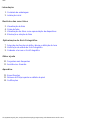 1
1
-
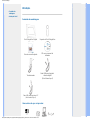 2
2
-
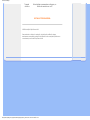 3
3
-
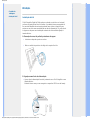 4
4
-
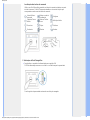 5
5
-
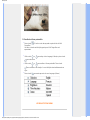 6
6
-
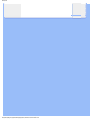 7
7
-
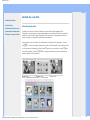 8
8
-
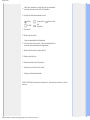 9
9
-
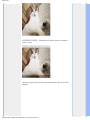 10
10
-
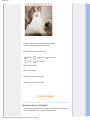 11
11
-
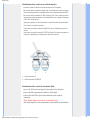 12
12
-
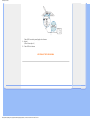 13
13
-
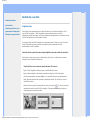 14
14
-
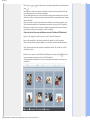 15
15
-
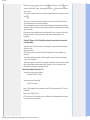 16
16
-
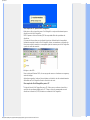 17
17
-
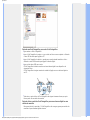 18
18
-
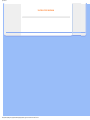 19
19
-
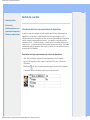 20
20
-
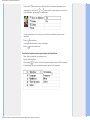 21
21
-
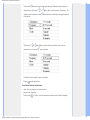 22
22
-
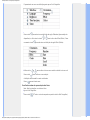 23
23
-
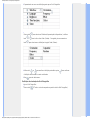 24
24
-
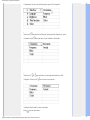 25
25
-
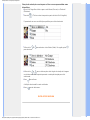 26
26
-
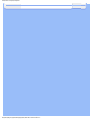 27
27
-
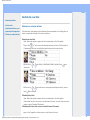 28
28
-
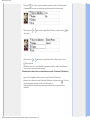 29
29
-
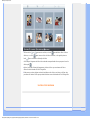 30
30
-
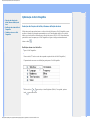 31
31
-
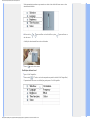 32
32
-
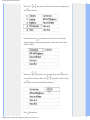 33
33
-
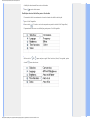 34
34
-
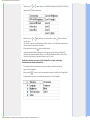 35
35
-
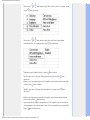 36
36
-
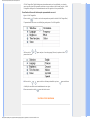 37
37
-
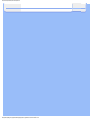 38
38
-
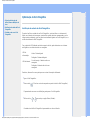 39
39
-
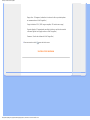 40
40
-
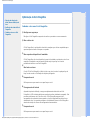 41
41
-
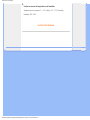 42
42
-
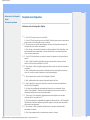 43
43
-
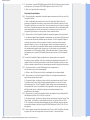 44
44
-
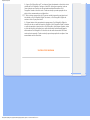 45
45
-
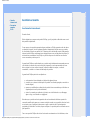 46
46
-
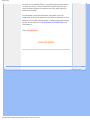 47
47
-
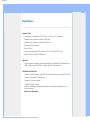 48
48
-
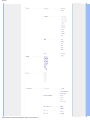 49
49
-
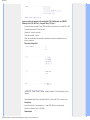 50
50
-
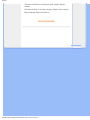 51
51
-
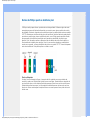 52
52
-
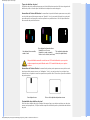 53
53
-
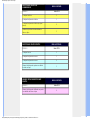 54
54
-
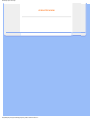 55
55
-
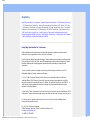 56
56
-
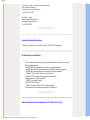 57
57
-
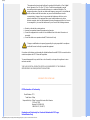 58
58
-
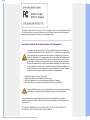 59
59
-
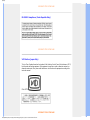 60
60
-
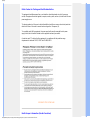 61
61
-
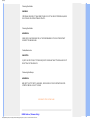 62
62
-
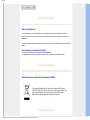 63
63
-
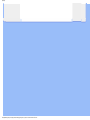 64
64
-
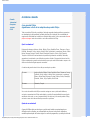 65
65
-
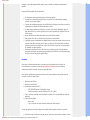 66
66
-
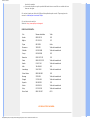 67
67
-
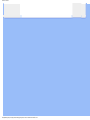 68
68
-
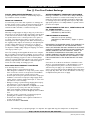 69
69
-
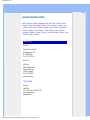 70
70
-
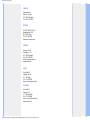 71
71
-
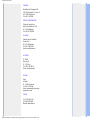 72
72
-
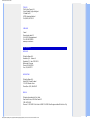 73
73
-
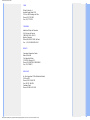 74
74
-
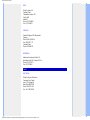 75
75
-
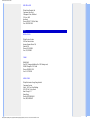 76
76
-
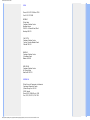 77
77
-
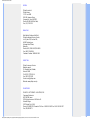 78
78
-
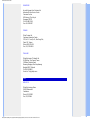 79
79
-
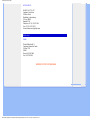 80
80
Philips 7FF1AW05 Manual do usuário
- Categoria
- Porta-retratos digitais
- Tipo
- Manual do usuário
- Este manual também é adequado para
em outras línguas
- English: Philips 7FF1AW05 User manual